Download Hik-Connect PC cho máy tính và hướng dẫn cài đặt cụ thể, chi tiết chắc chắn bạn làm được. Phần mềm IVMS-4200 Lite chuyên để xem Camera Hikvision từ xa qua máy tính bản nhẹ, load nhanh, dễ dùng, bảo mật.
Video hướng dẫn cài Hik-connect PC
Camera Hikvision thương hiệu uy tín và là sự lựa chọn hàng đầu của mọi nhà, Hik-connect là một trong những phần mềm chính hãng và được người dùng đánh giá cao khi cài đặt xem camera Hikvision. Phần mềm Hik Connect có đầy đủ các phiên bản cho các thiết bị Androi, IOS, Windows… Điểm khác biệt nổi bật của hikconect so với những ứng dụng khác là khả năng tương thích với thiết bị và dễ dàng cài đặt sử dụng, xem camera nhanh với server riêng và đặc biệt nhất hiện nay đó chính là vấn đề bảo mật. Trong khi những phần mềm quản lý camera khác chỉ sử dụng 1 loại mật khẩu thì HIk-CONNECT sử dụng tới 3 lớp bảo mật mã hóa khác nhau để bảo vệ dữ liệu, không dễ dàng bị xem trộm video.
Tải vể Ứng dụng Hik Connect PC cho máy tính bạn dễ dàng thực hiện được nhưng chúng tôi muốn hướng dẫn bạn và cung cấp cho bạn một phiên bản chính thống, không quảng cáo, không spam, không virut. Phiên bản HikConnect PC tích hợp trong IVMS-4200 Lite file cài đặt dung lượng nhẹ, xem nhanh không bị giật hình và chắc chắn rằng bạn sẽ làm chủ được hệ thống camera của bạn mà không cần trợ giúp cài đặt(hạn chế cho người khác biết thông tin tài khoản đăng nhập camera của bạn nhé).
Nếu bạn cần tải phần xem camera cho điện thoại hãy tham khảo bài hướng dẫn cài đặt Hik-connect trên điện thoại.

Ngay bây giờ chúng ta hãy vào việc chính thôi:
Máy tính hệ điều hành Windows được sử dụng khá phổ biến và nếu chiếc Laptop hay Máy bàn(PC) của bạn đang dùng nó muốn xem Camera của HIkvision thì bạn phải tải bản này nhé!. Để nói kỹ hơn về yêu cầu tối thiểu nếu muốn cài Hik-connect chạy được tốt thì chỉ cần chiếc máy tính thông thường dùng cho văn phòng là OK rồi.
Tải Hik-Connect cho máy tính Windows tại đây
Tương tự vậy hãng Hikvision cũng dành tặng riêng cho những tín đồ của MacBook một phiên bản chất không hề kém. Máy tính Mac được coi là biểu tượng của bảo mật trong nền công nghệ dữ liệu cá nhân đặc biệt phức tạp an toàn nhưng vận hành sử dụng chúng lại rất đơn giản. Bạn có thể quản lý camera trên PC Mac một cách đơn giản.
Dowload Hik-Connect cho Macbook(tại đây)
Sau khi bạn tải file về máy tính chúng ta cần phải giải nén để thấy file cài đặt , Click đúp vào file iVMS-4200 Lite để bắt đầu cài phần mềm vào máy tính bảng điều khiển an ninh
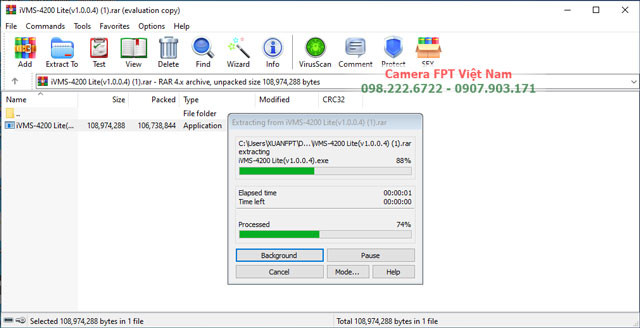
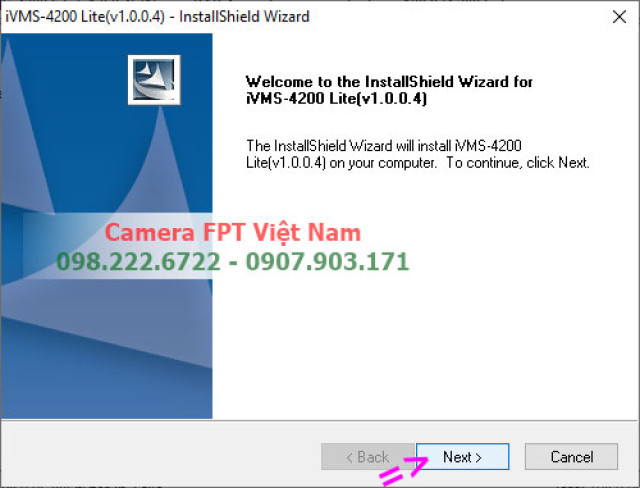
Bước 2 Bấm vào I accept the terms of the license agreement (Tôi chấp nhận các điều khoản của thỏa thuận cấp phép trên) =>Next
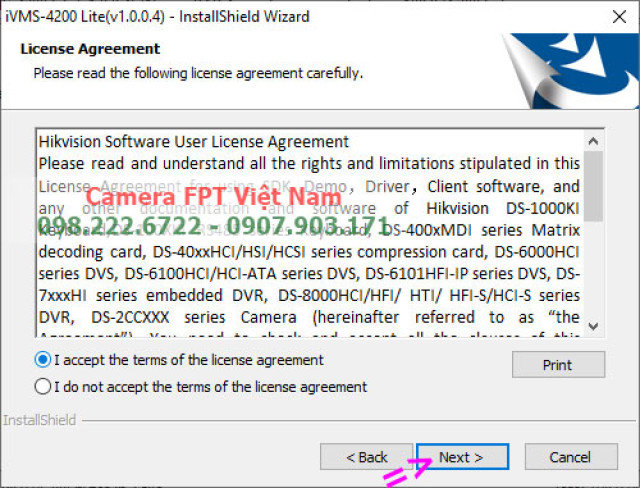
Tiếp theo hệ thống sẽ hỏi lựa chọn vùng để cài đặt, bạn cứ để nguyên mặc định phần mềm cài vào ổ C như vậy và bấm =>Next
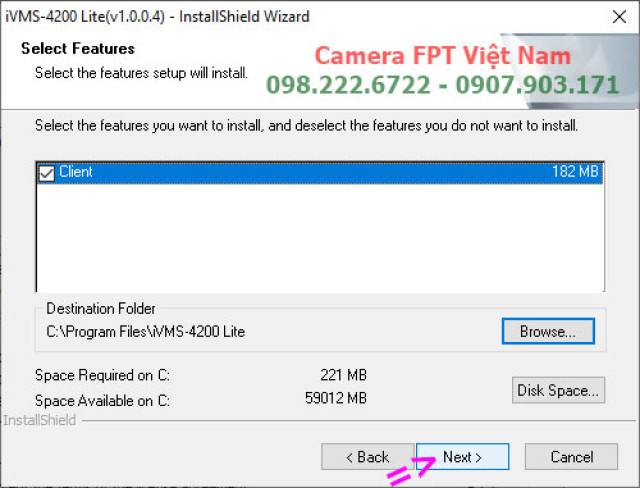
Máy tính vẫn muốn bạn xác nhận cho cài đặt phần mềm quản lý camera trên PC bạn bấm =>Install
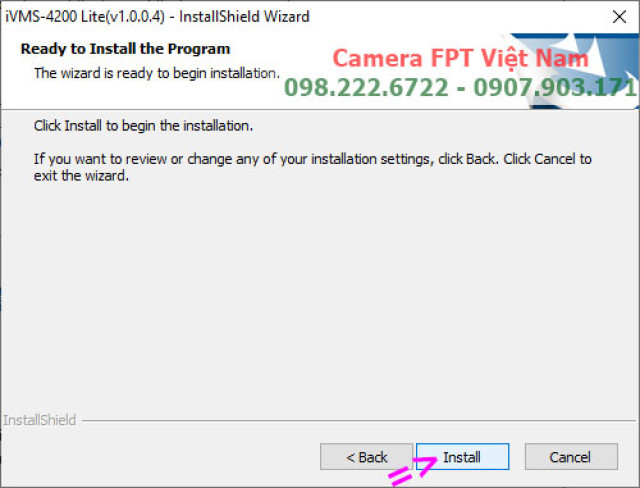
Phần mềm sẽ tự động được cài đặt lên máy tính của bạn, đợi load thanh màu xanh hết là ok, chú ý KHÔNG BẤM CANCEL
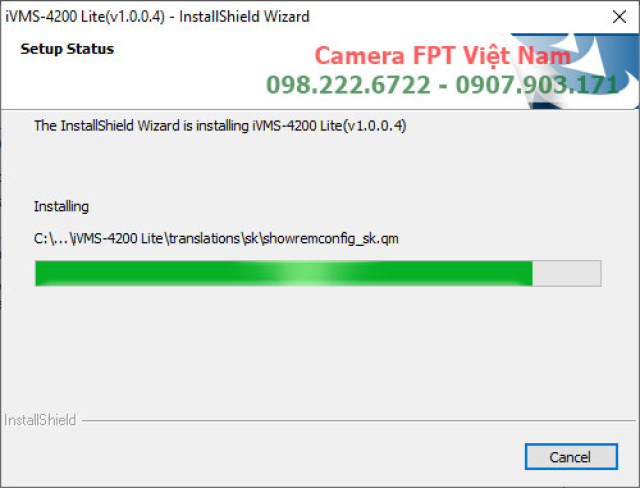
Máy tính sẽ hỏi bạn có muốn tạo một Icon(Biểu tượng) ở bên ngoài màn hình để lần sau dễ mở nó không, bạn để dấu tích ở đó nhé và bấm =>Next
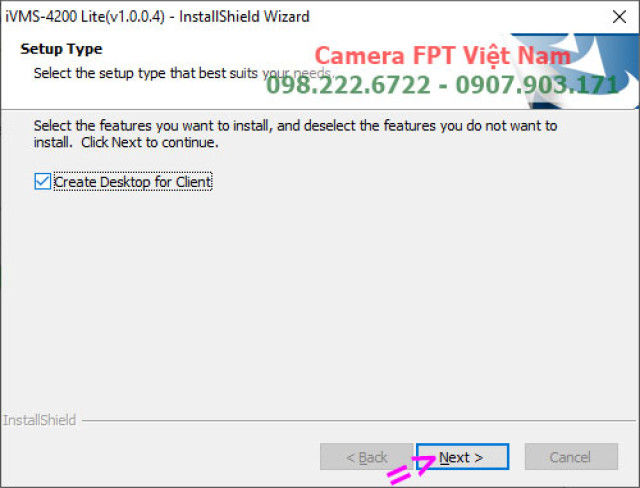
CUỐI CÙNG LÀ kết thúc bấm =>Finish để hoàn tất quá trình cài đặt thành công phần mềm iVMS-4200
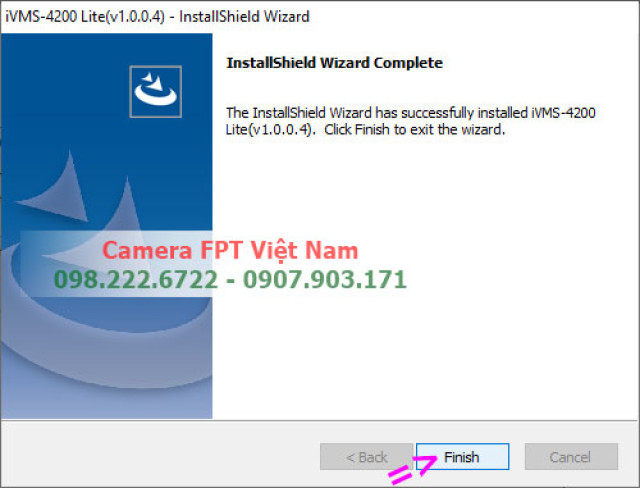
Máy tính Laptop hay PC là thiết bị có thể do 1 hoặc nhiều người sử dụng chính vì vậy ngoài việc đặt mật khẩu cho máy tính thì các phần mềm hay thư mục quan trọng cá nhân bạn cũng nên đặt mật khẩu riêng để tăng bảo mật nhé. Thật tồi tệ nếu bạn dùng máy tính ở văn phòng và cài đặt camera gia đình mình vào đó mà không đặt mật khẩu đấy. Với iVMS-4200 luôn luôn bắt người dùng đặt mật khẩu khi mở ứng dụng, rất đơn giản bạn tự đặt mật khẩu bao gồm cả chữ và số tối thiểu 8 ký tự là OK rồi nhé!(hãy nhớ mật khẩu mình đặt nhé)
Phần mềm iVMS-4200 Lite này là bản nhỏ gọn chỉ sử dụng để xem camera hikvision và các công năng đầy đủ cho 1 hệ thống camera, không giống như bản full tích hợp các tính năng về chuông cửa, kiểm soát ra vào, báo động… Quan trọng nhất là ứng dụng có tích hợp Hik Connect PC chỉ cần đăng nhập là xem camera thỏa mái.
Nếu bạn tích vào ô Enable Auto-login/ Tự động đăng nhập thì những lần sau mở phần mềm sẽ không hiện thông báo hỏi nhập mật khẩu nữa, để bảo mật bạn không nên tích chọn nó nhưng phải nhớ mật khẩu để lần đăng nhập sau nhập vào mới sử dụng được nhé.
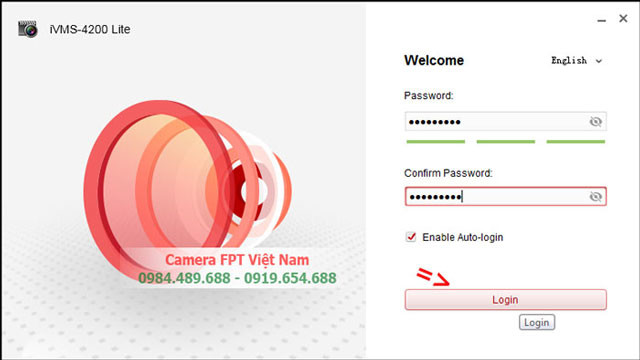
Bạn đã có tài khoản Hik-connect và đang xem trên điện thoại và bây giờ muốn cài vào máy tính thì rất đơn giản, bạn chỉ cần chọn tap Device Manage => Chọn Add => chọn Cloud PP => Login/Đăng nhập
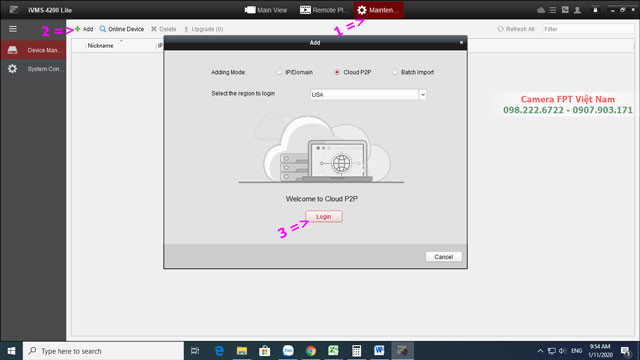
Một bảng đăng nhập hiện ra và bạn phải nhập một số thông tin chính xác như:
User name/Phone Number: (tên đăng nhập viết liền không dấu hoặc số điện thoại) =>Login
Password: mật khẩu đăng nhập (chú ý giữ bí mật)
Lưu ý: khi bạn đăng ký tài khoản Hik-connect nếu bằng số điện thoại bao gồm cả số 0 phía trước thì phải nhập cả ví dụ 840982226722 hoặc 84982226722. Nếu là tên đăng nhập thì ví dụ: cameravanmaihuong.
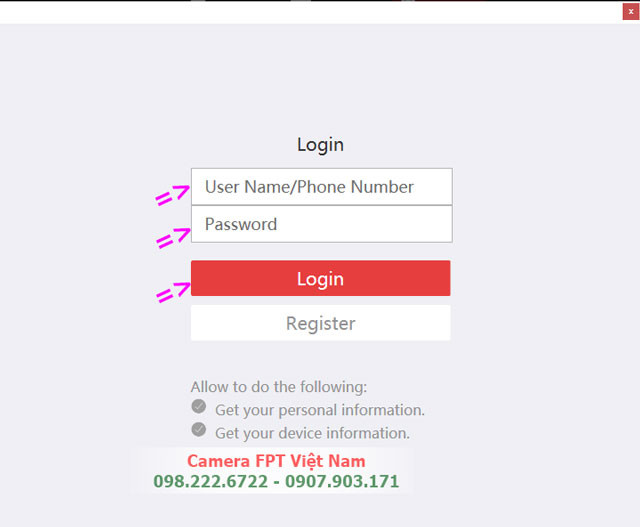
Bảng hiện ra bạn chỉ cần bấm Cancel là ok =>
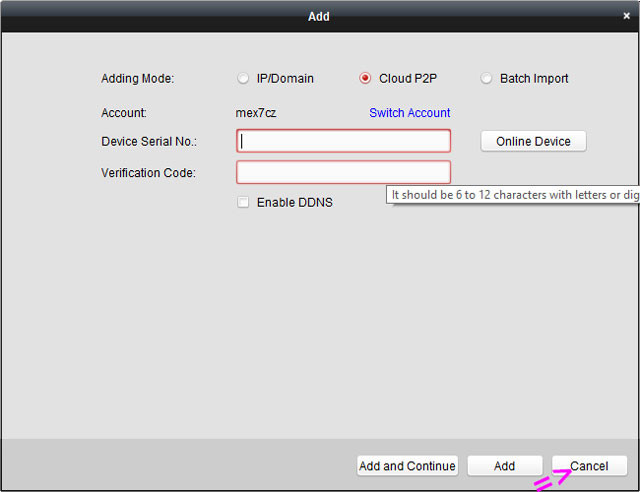
Tiếp theo bạn bấm vào tap Main View =>Click đúp vào Xem Camera hoặc mã thiết bị hiển thị ở phía bên trái màn hình
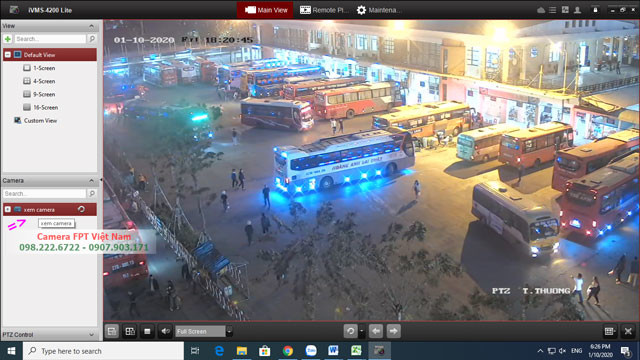
Trường hợp bạn chưa có tài khoản để xem camera hikvision thì bấm vào Register/Đăng ký và nhập các thông tin như bảng hoặc xem thêm cách tạo tài khoản Hik-connect
Giống như điện thoại phiên bản Hik-connect PC cũng cho phép người dùng xem cùng lúc nhiều camera khác nhau, nhiều đầu ghi hình ở các điểm lắp đặt khác nhau, hiện tại với phần mềm miễn phí cho phép người dùng xem cùng lúc tối đa 48 camera trên cùng màn hình máy tính, nếu cần xem nhiều hơn phải mua phần mềm bản quyền và yêu cầu cấu hình máy tính phải đủ khỏe để xem camera.
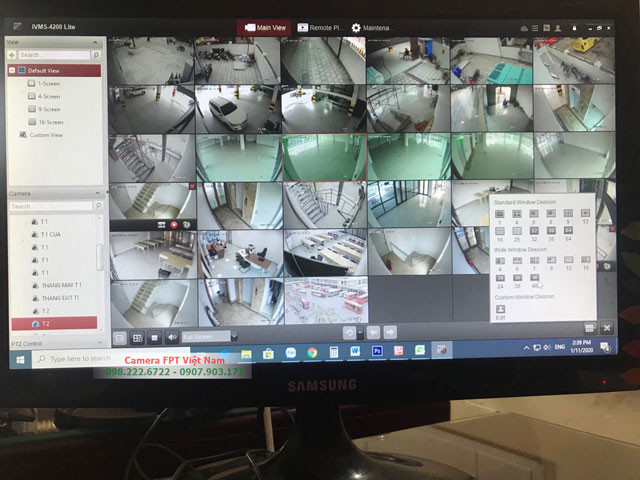
Xem lại video camera hay phát lại quá khứ từ những ngày trước đó là nhu cầu thiết yếu, đa số các mục đích lắp đặt camera đều là khi có vấn đề sự cố cần phải xem lại. Với iVMS-4200 việc đó rất đơn giảm, đầu tiên bạn chọn tap Remote PlayBack => chọn camera cần xem bằng cách tích vào ô vuông phía bên trái => Chọn thời gian, ngày giờ cần xem lại =>OK => Search
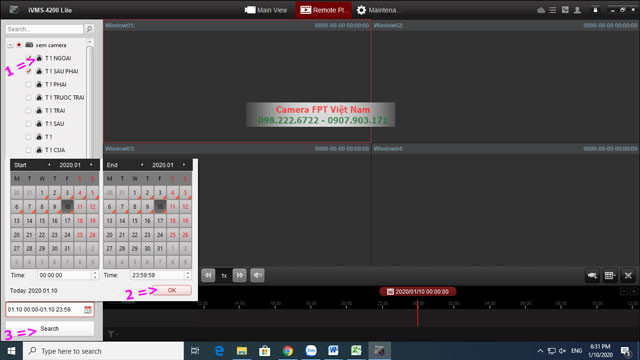
Bạn thấy thanh màu xanh phía dưới chính là dữ liệu lưu trữ từ 0h-24h của một ngày, cần xem giờ nào bấm vào là được nhé!
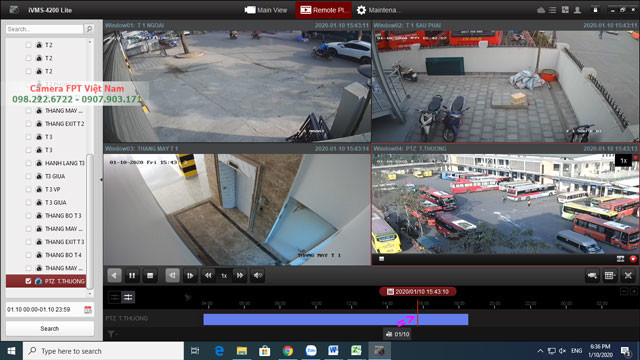
Trong quá trình cài đặt hoặc sử dụng đôi khi chúng ta sẽ gặp phải lỗi vài dưới đây chúng tôi xin kê ra một vài lỗi phổ biến thường gặp cũng như cách khắc phục chúng nhanh, chính xác nhất mà không cần phải là thợ chuyên nghiệp. Tuy vậy nếu gặp khó khăn hãy Alo ngay để được trả lời tư vấn trợ giúp Online từ xa.
Bạn đang dùng bình thường, nếu khi cài đặt lần đầu tiên bạn không tích vào ô Enable Auto-login(Tự động đăng nhập) thì cứ mỗi lần mở phần mềm sẽ yêu cầu bạn nhập mật khẩu để bảo mật, không cho người dùng khác truy cập. Không may bạn quên nó thì cách tốt và nhanh nhất là xóa phần mềm tải về và cài lại nhé!
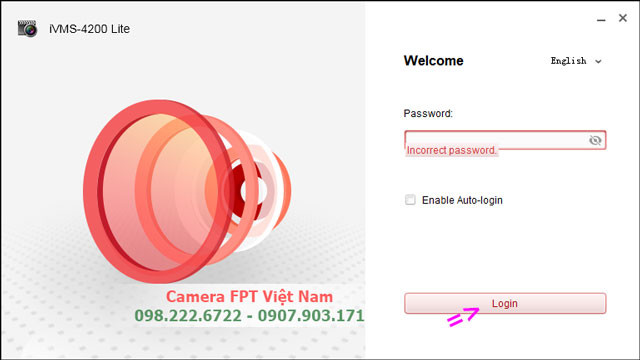
Bạn chú ý đây là mật khẩu của tài khoản HIkConnect chứ không phải mật khẩu phần mềm nhé, hơi nhiều loại mật khẩu nhưng như vậy mới an toàn. Để lấy lại mật khẩu tài khoản Hi connect cũng đơn giản nhưng bạn cần phải có số điện thoại hoặc email đã đăng ký trước đó và sử dụng phần mềm Hik-Conect trên điện thoại mới lấy lại được, xem thêm cách lấy lại mật khẩu tài khoản Hik-connect
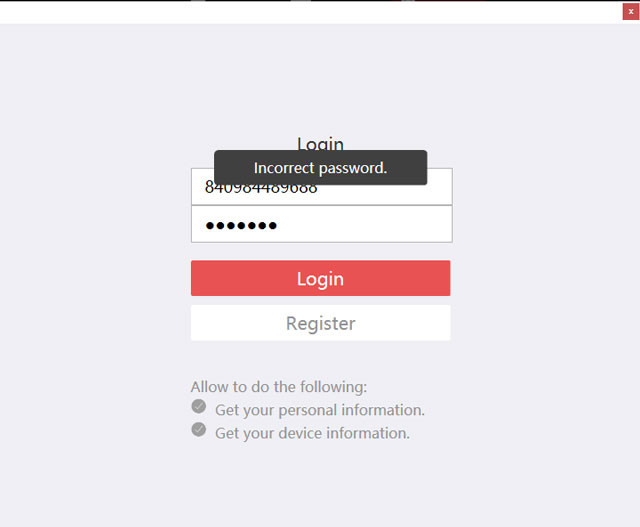
Ngoài mật khẩu phần mềm iVMS-4200, mật khẩu tài khoản Hik-Connect thì Mã xác thực thông báo về đt cũng được cho là 1 dạng mật khẩu thứ 3 mà hãng Camera của Hikvision trang bị cho người dùng, mã này có thể tắt bỏ nếu bạn thấy phiền. Hoặc một số đơn vị lắp đặt thường tắt để khách hàng đỡ hỏi nhiều, tuy nhiên tại Camera FPT chúng tôi khuyên nên sử dụng để gia tăng bảo mật dữ liệu cá nhân. Tham khảo Cách tìm, bật tắt mã xác thực
Khi người dùng sử dụng Hik-connect để xem lại video camera đối với những đầu ghi mã thấp thường bị hạn chế tua video vì băng thông không đủ lớn dễ dẫn tới treo đầu ghi hình. Ở hầu hết các đầu ghi cao cấp hơn hiện nay đã được trang bị tính năng tua nhanh chậm lên đến 16X giúp người dùng xem lại dữ liệu tiện dụng và nhanh chóng hơn rất nhiều. đối với khách hàng cũ có thể cài tên miền CameraDDns cũng hoàn toàn miễn phí và đầy đủ tính năng. >>> Hướng dẫn cài CameraDDNS
Đây thường là do mất kết nối mạng, điện bạn có thể kiểm tra nguồn điện và dây mạng cắm vào đầu ghi, quan sát đèn báo trên đầu thu hình hoặc đôi khi chỉ cần khởi động lại đầu ghi hình và modem mạng là sử dụng bình thường.
Hiện tượng này khá phổ biến thường xảy ra khi người dùng nhỡ tay bấm vào xóa thiết bị đã cài trong tài khoản trước đó, bạn đừng vội lo lắng chỉ cần nhập lại mã Device Serial No: phía dưới đầu ghi hình là được nhé
Camera FPT Việt Nam là đại lý Ủy quyền chính hãng Hikvision trên toàn quốc, chúng tôi phân phối & trực tiếp thi công lắp đặt camera tại nhà với nhiều thương hiệu được người dùng đánh giá cao. Quý khách hàng đang sử dụng tài khoản Hiconnect gặp khó khăn hãy liên hệ ngay với chúng tôi để được trợ giúp từ xa online, Công ty cam kết bảo mật mọi thông tin, tài khoản, liên lạc của quý khách tuyệt đối.
Hướng dẫn cài Hik-connect PC bằng hình ảnh và video